Az adószámla letöltés első lépése a kiválasztott céghez tartozó ügyfélkapu felhasználónevének és jelszavának a megadása. Ezt a Főmenü/Beállítások/Kezelés, beállítások menüpont Ügyfélkapu fülön állíthatjuk be. A felvitel a Könyvelőiroda ügyfélkapu felhasználói gomb megnyomásával indítható. Egyszerre több ügyfélkapu felhasználónév is rögzíthető. Megadható a jelszó lejárati időpontja is, így a program nyomon követi a lejáratig hátralévő napok számát, amelyet a képernyőn megjelenítünk.
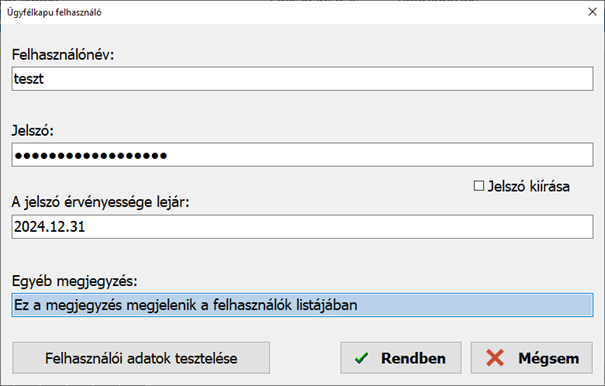
Az adatok rögzítése után ki kell választani, hogy mely ügyfélkapu felhasználó tartozik az aktuális céghez. Ezután a Céglista frissítése lehetőséget kell választani, amely során a program megvizsgálja, hogy valóban szerepel-e a kiválasztott cég adószáma a megadott ügyfélkapu adatok alatt. Az adószámla letöltése is csak abban az esetben érhető el, ha az itt beírt adatok helyesek és a felhasználó jogosult a NAV Ügyfélportál szolgáltatásainak az igénybevételére.

Az adószámla a Főmenü/Beállítások/Kezelés, beállítások menüpont Adószámla letöltés fülön kérhető le.
Az adószámla letöltés a „Háttérfolyamatok” fülre kattintva jelenik meg.

A szükséges beállításokat akár itt is elvégezhetjük. A paraméterek megadása után, a helyes beállítások a „Háttérfolyamatok” oldalon zöld pipával jelölve jelennek meg. Valamely beállítás hiányában az adószámla letöltés nem lesz sikeres.
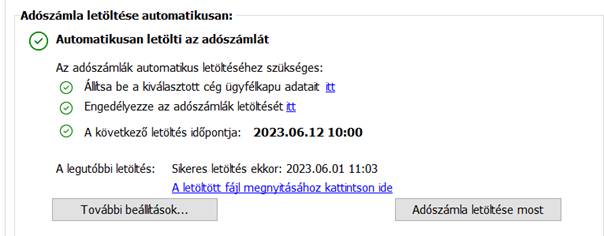
Az adószámla letöltés oldalon az „Engedélyezi az adószámla letöltését az aktuális cégre” mezőt kell jelölni cégenként.
![]()
Több lehetőség közül választhatunk:
- egyszeri/azonnali letöltés
- időzített beállítások szerinti letöltés
Az adószámla lekérhető:
- tételes
- adónem egyenleges
- lista, illetve
- xml és
- xls formátumban
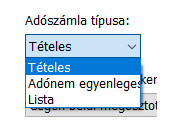
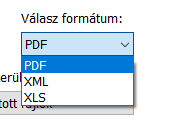
A megjelenítés módja tetszés szerint variálható, az utoljára beállított kombinációkat a program megjegyzi kilépéskor.
További beállítási lehetőségek: az eredmény tárhelyre való küldéséről rendelkezik, illetve a letöltött fájl mentési helyét választja ki a felhasználó.
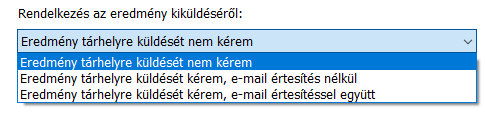
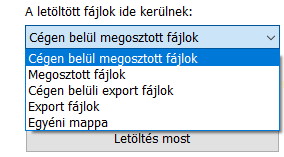
Az azonnali letöltéshez nem kell mást tenni, mint a „letöltés most” gombot megnyomni. A háttérben elindul az adószámla a felhasználó által beállított rendelkezés szerinti lekérése, az eredmény megjelenítéséig hátralévő idő a képernyőn nyomon követhető.
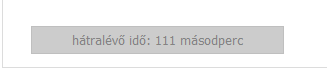
A letöltött adószámla az általunk megadott intervallumon belül automatikusan törlésre kerülhet a korábban beállított mappából, a napok számát tetszés szerint változtathatjuk.

Az időzített lekérés háttérfolyamatainak a beállításairól az alábbi linken található dokumentációban tájékozódhatnak:
https://tudastar.novitax.hu/muveletek-vegrehajtasa-hatterben/
A szükséges beállítások megtétele után az Időzítés beállítása gombot kell megnyomni.
Itt meghatározhatjuk, hogy az automatikus adószámla letöltés mely napokon, pontosan milyen időpontban induljon el. A beállításokat tároljuk, és a megadott adatok szerint a letöltött fájlok helyére mentjük az adószámlát.
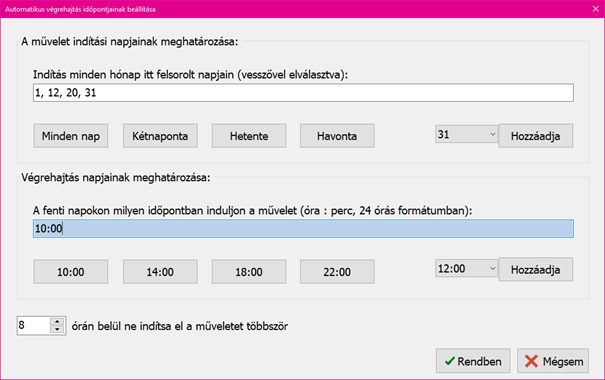
Amennyiben a felhasználó nem állított be egyetlen paramétert sem az időzített letöltés ablakban, a tároláskor egy felugró üzenet jelzi ezt. Itt választani lehet előre megajánlott dátumokat, illetve az ütemezés mellőzését.
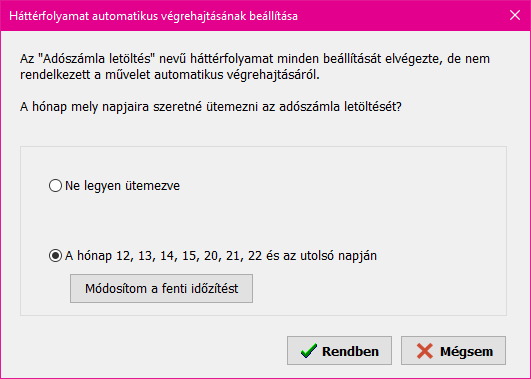
A sikeresen letöltött adószámlát akár a programból is megnyithatjuk, így a teljes letöltési folyamat során egyszer sem kell kilépni a WINTAX programból.

Az időzítési beállítások ablakban beállíthatjuk a záró dátumát is a lekérdezendő adószámlának. Az időzítési beállítások során megadható az adószámla záró dátuma, így az aktuális dátumra, az aktuális hónapot megelőző hónap, illetve az adott hónap bizonyos napjára kerül majd az adószámla lekérésre.
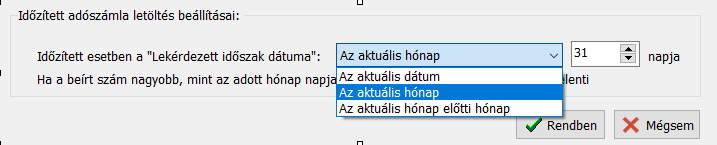
adószámla lekérdezés az ntax-on belül
Elérhető az Adószámla lekérdezés a Kettős könyvviteli programon belül is külön menüpontban: Kimutatások\ Adószámla\ Adószámla letöltése.


